使用暴风影音出现画面颠倒显示的详细步骤_装机软件
[摘要]软件大小: 44.18MB 软件版本: 5.68.0228.1111 软件类型:yesky标签: 一些使用暴风影音的用户们问小编出现画面颠倒显示该怎么解决?下文就是小编讲解的使用暴风影音出现画面颠...
- 软件大小: 44.18MB
- 软件版本: 5.68.0228.1111
- 软件类型:
yesky
标签:
一些使用暴风影音的用户们问小编出现画面颠倒显示该怎么解决?下文就是小编讲解的使用暴风影音出现画面颠倒显示的详细步骤。
1、很多播放器其实都具有旋转画面的功能,我一直喜欢用暴风影音观看电影,暴风影音也具有翻转画面的功能,大家可以先在电脑上下载一个暴风。
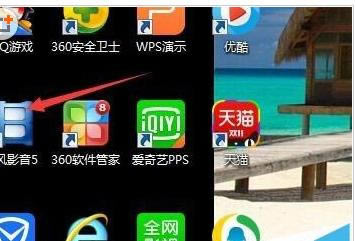
2、打开你的暴风影音播放器,如图,然后打开你要打开的文件。
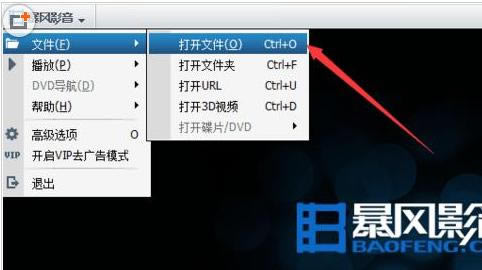
3、打开视频文件后,如果发现视频资料是倒立的,就需要找到旋转画面的按钮了

4、如图把鼠标放到暴风影音的右上角,会弹出一个下拉的菜单,如图有一个【画】按钮。

5、点击【画】按钮,如图所示,会弹出一个下拉菜单,这个是【画质调节】菜单,下面有个【旋转180】按钮,点击它
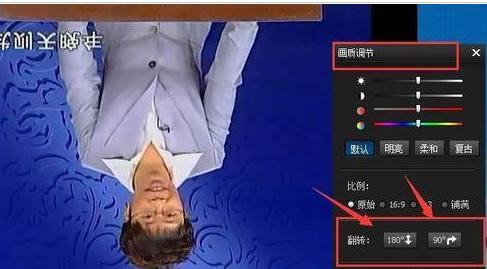
6、然后播放的画面就反过来了。恢复了正常,

7、最后点击关闭画面调节按钮就可以了,如图所示。

上文就是小编讲解的使用暴风影音出现画面颠倒显示的详细步骤,大家都学会了吗?
装机软件,全自动在线安装过程,无需电脑技术,小白在家也可自己完成安装,纯净稳定,装机必备之选!
……